Kodi дозволяє легко транслювати все з чогофільми до музики, спорту, документальних фільмів та телешоу. Безкоштовне програмне забезпечення функціонує як концентратор, що дозволяє вам отримувати доступ до різноманітного вмісту. Все, що вам потрібно зробити, - це встановити правильні додаткові елементи, і вам ніколи не залишиться нічого, що слід переглянути.
Найпотужніша частина дизайну Kodi - цеможливість використовувати як офіційні, так і сторонні додатки. Ці безшовні розширення розблоковують ще більше вмісту, надаючи потоки для таких речей, як спортивні змагання, випуски фільмів чи навіть живі ігри MLB! Щоб отримати максимальну користь від вашого пристрою з підтримкою Kodi, дотримуйтесь інструкцій нижче, щоб встановити найкращі додатки для трансляції бейсболу в прямому ефірі.

Перш ніж почати: Встановіть надійний VPN
Kodi безкоштовний, з відкритим кодом та повністю законний у використанні. Деякі неофіційні доповнення можуть мати можливістьоднак отримуйте доступ до відео нетрадиційними способами, і це може поставити вас у небезпечне становище. Коли ви користуєтесь Інтернетом, інформація про своє місцезнаходження та дані, до яких ви отримуєте доступ, збирається Інтернет-провайдерами, які потім можуть бути продані або передані третім сторонам. Якщо ви переглядаєте потік, позначений як незаконний, ці дані можуть бути використані проти вас. На щастя, існує простий спосіб захистити свою конфіденційність, не приносячи шкоди свободі вмісту.

Вибрати хороший VPN непросто, але IPVanish - чудове місце для початку. Сервіс пропонує швидке завантаження без обмежень трафіку та пропускної здатності, сувора політика нульового журналу, а також понад 750 серверів у 60 різних країнах (на момент написання).
Додатки IPVanish невеликі та працюють добрена будь-якому пристрої, що дає вам свободу користуватися Kodi на телефонах, планшетах, ноутбуках та ПК. IPVanish - чудовий супутник досвіду Kodi, що дозволяє вам насолоджуватися усіма фільмами та іграми MLB, з якими ви можете працювати.
ЕКСКЛЮЗИВНА ПРОЧИТА ЧИТАННЯ: Читачі підказок читачів можуть заощадити величезні 60% тут на щорічному плані IPVanish.
Як встановити додатки Kodi
Встановлення додатків Kodi - це багатоетапний процес,але як тільки ви отримаєте повісити його, ви можете зробити це із закритими очима. Програмне забезпечення постачається з вибором офіційних додатків, які ви можете переглядати та встановлювати прямо з головного меню. Доступ до сторонніх розширень можна отримати аналогічним чином, вам просто потрібно додати сховища, щоб зробити доступними додатки.
Перш ніж ви зможете встановити що-небудь із зовнішнього джерела, вам потрібно переключити опцію в інтерфейсі Kodi. Це дозволяє програмному забезпеченню отримувати та встановлювати додатки, які не є частиною програми.
- Запустіть Kodi та натисніть на значок шестірні, щоб увійти до системного меню.
- Перейдіть у Налаштування системи> Додатки
- Перемістіть повзунок поруч із опцією "Невідомі джерела".
- Прийміть попереджувальне повідомлення, яке спливе.
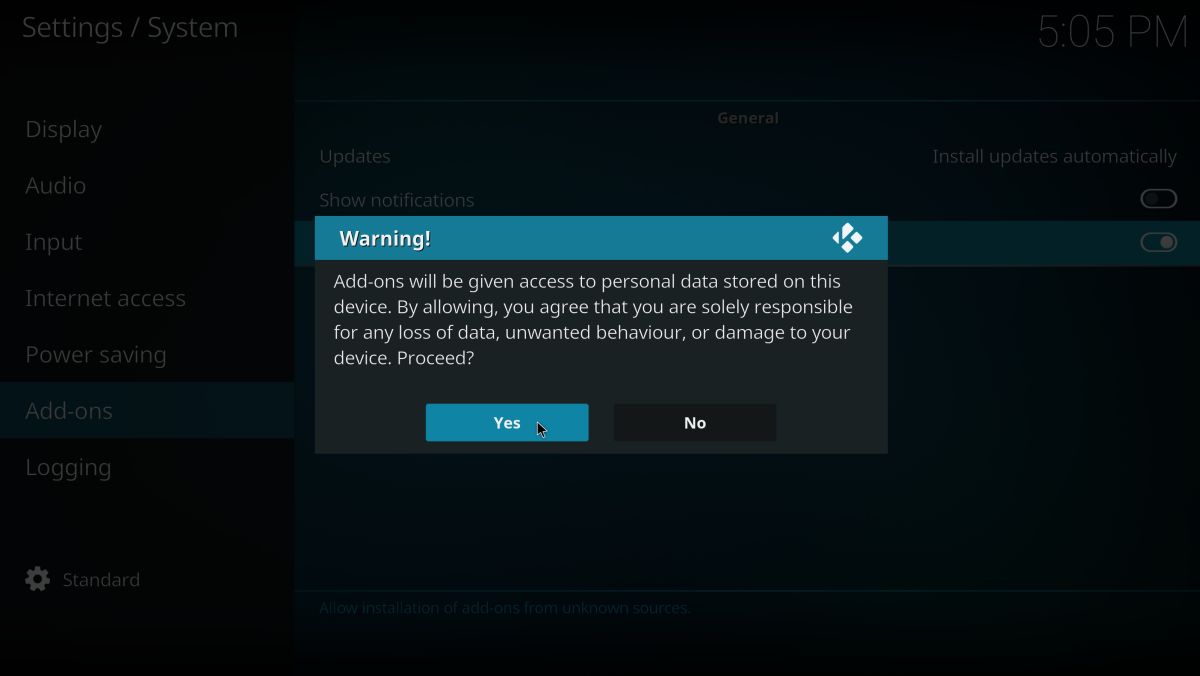
Тепер, коли Kodi може встановлювати зовнішні файли, виготовий завантажити деякі додатки. Більшість розширень сторонніх розробників постачаються в сховищах, що зберігаються у вигляді поштових файлів на зовнішніх серверах. Повідомте Kodi, де знаходяться ці поштові файли, потім розпакуйте та встановіть окремі додатки у вільний час.
Огляд того, як встановити додатки Kodi:
- Відкрийте Kodi та натисніть значок шестірні, щоб увійти до системного меню.
- Перейдіть до Менеджера файлів> Додати джерело. Можливо, вам потрібно буде натиснути подвійну крапку вгорі, щоб перейти до початку каталогу.
- Введіть URL-адресу сховища додатків у вікно, яке відкриється.
- Введіть власну назву сховища та натисніть «ОК».
- Поверніться до головного меню Kodi та виберіть "Додатки".
- Клацніть піктограму відкритого поля у верхній частині панелі меню.
- Виберіть "Встановити з zip-файлу"
- Виберіть сховище, яке ви тільки що додали.
- Зачекайте, коли сховище встановиться. Повідомлення з’явиться, коли воно буде готове.
- Поверніться до меню «Додатки» та ще раз натисніть на значок відкритого вікна.
- Виберіть "Встановити з сховища"
- Знайдіть надбудову, яку ви хочете встановити із сховища.
- Встановіть надбудову і чекайте повідомлення про підтвердження.
- Доступ до свого додатка з головного меню та насолоджуйтесь своїм новим вмістом!
Перегляд MLB на Kodi - Офіційні додатки

Репозиторій Kodi постачається в комплекті з кількома продуктамиудосконалення, які роблять ваш медіа-центр плавнішим досвідом. Все, від нових скінів до мовних пакетів, безкоштовних музичних потоків, джерел відео та спортивних каналів, є все, що можна встановити лише за декілька клацань. Ви навіть знайдете пару додатків за замовчуванням, які дають вам доступ до вмісту MLB прямо з коробки!
Щоб встановити наступні офіційні додатки, перейдіть до головного меню Kodi та виберіть Додатки> Завантажити. Перегляньте список доповнень до відео та натисніть розширення, яке хочете встановити.
MLB.tv
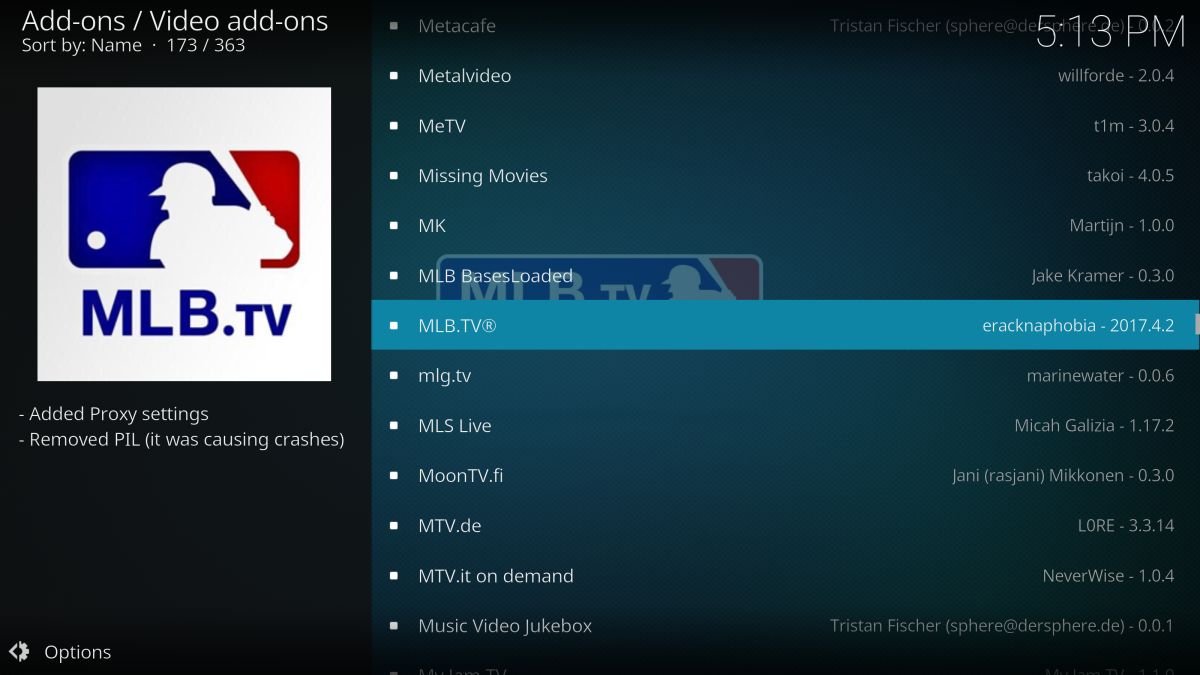
Спостерігайте за ринковими MLB іграми регулярного сезону набудь-який пристрій з підтримкою Kodi. Інтерфейс відсортований за датою і має яскраві моменти, резюме, стиснуті версії та навіть повні версії всіх ігор. Зауважте, що вам потрібен обліковий запис на MLB.tv, щоб отримати доступ до деякого вмісту.
MLB Бази завантажені

Канал потокової передачі Redzone для вмісту, розміщеного на MLB.tv, містить високоякісні інтерв'ю, основні моменти, прямі трансляції та резюме. Для використання цього додатка вам знадобиться активний обліковий запис у MLB.tv.
Перегляд MLB на коді - Сторонні додатки для спорту
Потужність потоку Kodi справді світиться, коливи починаєте встановлювати сторонні додатки. Незважаючи на те, що варіанти вставки залишають бажати кращого для любителів бейсболу, неофіційні розширення більше ніж компенсують брак вмісту MLB.
Одна швидка примітка, перш ніж зануритися. Сторонні додатки Kodi, як правило, безпечні та прості у використанні, але це не означає, що ви не зіткнетеся з проблемами. Надійність може бути проблемою, як і зникаючі джерела потоку та вміст, який мимовільно зникає. Вибір додатків, наведених нижче, є одними з найнадійніших в екосистемі Kodi, але будьте готові до декількох гикавок на дорозі до потоку MLB.
1. Pro Sport
Pro Sport - потужний суперник у битвідля більшості інклюзивних додатків для професійного потокового спорту. Розширення розділяє свої відео та потоки між вмістом NBA, NFL, NHL та MLB, після чого нещодавно завершені ігри та ігри, які ще тривають. Потоки не завжди архівуються, але якщо ви шукаєте пряму подію MLB, Pro Sport, безумовно, має бути вашою першою зупинкою.
Pro Sport входить в пакет SuperRepo. Якщо у вас вже встановлено SuperRepo, перейдіть до кроку сьомого нижче.
Як встановити Pro Sport на Kodi:
- Відкрийте Kodi на своєму локальному пристрої.
- Натисніть на значок шестірні, щоб увійти до системного меню.
- Перейдіть до Менеджера файлів> Додати джерело (можливо, вам потрібно буде клацнути подвійну крапку, щоб перейти до верхньої частини каталогу)
- Введіть таку URL-адресу, як вона є: http://srp.nu
- Назвіть новий сховище "SuperRepo"
- Натисніть «ОК».
- Поверніться до головного меню Kodi.
- Виберіть "Додатки"
- Клацніть піктограму відкритого поля у верхній частині панелі меню.
- Виберіть "Встановити з zip-файлу"
- Виберіть "SuperRepo", а потім назву вашої версії Kodi.
- Виберіть "Усі", щоб встановити весь набір додатків SuperRepo.
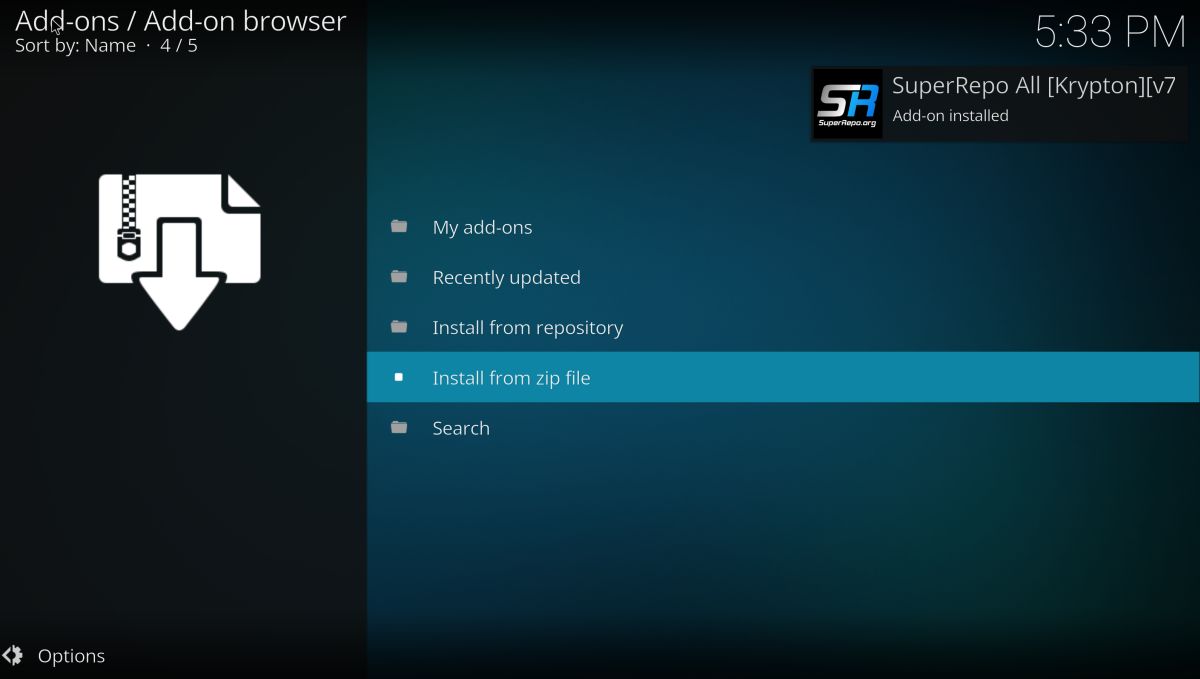
- Поверніться до меню Додатків та натисніть на значок відкритого вікна.
- Виберіть "Встановити з сховища"
- Знайдіть і натисніть "SuperRepo All"

- Прокрутіть униз до "Додатки до відео"
- Знайдіть “Pro Sport” та встановіть

- Доступ до Pro Sport з головного меню, коли інсталяція завершена.
2. Зроблено в Канаді
Цей незвичайний додаток Kodi орієнтований на поставкуКанадські канали IPTV доповнені локальним вмістом у високій чіткості. Однією з дивовижних побічних переваг цього є надійний спортивний розділ, який включає як живі, так і архівовані ігри MLB, доступні за запитом, більшість з яких мають 480p або 720p якості.
Щоб встановити Made in Canada, вам потрібно буде додати сховище Koditips до свого пристрою. Якщо у вас вже встановлено Koditips, перейдіть до кроку сьомого.
Як встановити Made in Canada на Kodi:
- Відкрийте Kodi на своєму локальному пристрої.
- Натисніть на значок шестірні, щоб увійти до системного меню.
- Перейдіть до Менеджера файлів> Додати джерело (можливо, вам потрібно буде клацнути подвійну крапку, щоб перейти до верхньої частини каталогу)
- Введіть таку URL-адресу, як вона є: http://repo.koditips.com
- Назвіть новий сховище «Koditips»
- Натисніть «ОК».

- Поверніться до головного меню Kodi.
- Виберіть "Додатки"
- Клацніть піктограму відкритого поля у верхній частині панелі меню.
- Виберіть "Встановити з zip-файлу"
- Виберіть файл Koditips.
- Встановіть файл з назвою repository.koditips-1.0.0.zip (Номери версій можуть дещо відрізнятися.)

- Поверніться до меню Додатків та натисніть на значок відкритого вікна.
- Виберіть "Встановити з сховища"
- Знайдіть і натисніть «Репозиторій KodiTips.com»
- Прокрутіть униз до "Додатки для відео"
- Знайдіть “Made in Canada IPTV” та встановіть.

- Отримайте новий додаток у головному меню, коли інсталяція завершена.
3. Спортивний доступ
SportsAccess - надзвичайно популярний вид спорту HDпотоковий сайт із зручним додатком для Kodi. Сервіс показує ігри та матчі з усіх основних видів спорту, включаючи гольф, хокей, теніс, боротьбу та UFC. Вони також пообіцяли взяти участь у будь-якій грі в MLB кожного сезону, тож якщо ви хочете виправити бейсбол, SportsAccess - це шлях.
Додаток SportsAccess підключається доВеб-сайт SportsAccess, який є платною послугою. Вам потрібно буде зареєструватися там, перш ніж використовувати розширення Kodi. Доступно кілька планів, включаючи низькі ціни для тих, хто просто хоче отримати доступ на день.
Як встановити SportsAccess на Kodi:
- Відкрийте Kodi на своєму локальному пристрої.
- Натисніть на значок шестірні, щоб увійти до системного меню.
- Перейдіть до Менеджера файлів> Додати джерело (можливо, вам потрібно буде клацнути подвійну крапку, щоб перейти до верхньої частини каталогу)
- Введіть таку URL-адресу, як вона є: http://repo.sportsaccess.se
- Назвіть новий сховище "SportsAccess"
- Натисніть «ОК».

- Поверніться до головного меню Kodi.
- Виберіть "Додатки"
- Клацніть піктограму відкритого поля у верхній частині панелі меню.
- Виберіть "Встановити з zip-файлу"
- Виберіть "SportsAccess"
- Виберіть файл з ім’ям repository.sportsaccess.zip
- Коли інсталяція завершиться, поверніться до меню Додатків та натисніть на значок відкритого вікна.
- Виберіть "Встановити з сховища"
- Знайдіть і натисніть "Sportsaccess XBMC Addons"

- Перейдіть до пункту "Додатки до відео" та виберіть "SportsAccess" та встановіть.
- Коли інсталяція завершена, SportsAccess буде доступний у вашому головному меню Kodi.

4. Castaway
Чудове багатоцільове потокове рішення, якенадає широкий спектр вмісту, включаючи здорову різноманітність ігор для спорту та MLB. Вміст бейсболу значною мірою архівується, а не в прямому ефірі, а більшість потоків приховано під категорією "інші види спорту". Пропозиції настільки неймовірно різноманітні, що ви не заперечуєте проти додаткових кроків.
Castaway легко встановлюється через канал Indigo, який є частиною сховища Fusion. Якщо у вас вже є Fusion на своєму пристрої, перейдіть до кроку сьомого.
Як встановити Castaway на Kodi:
- Відкрийте Kodi на своєму локальному пристрої.
- Натисніть на значок шестірні, щоб увійти до системного меню.
- Перейдіть до Менеджера файлів> Додати джерело (можливо, вам потрібно буде клацнути подвійну крапку, щоб перейти до верхньої частини каталогу)
- Введіть таку URL-адресу, як вона є: https://fusion.tvaddons.ag
(зауважте, що https не працював для нас. Але це було з цим http: //) - Назвіть новий сховище «Fusion»
- Натисніть «ОК».

- Поверніться до головного меню Kodi.
- Виберіть "Додатки"
- Клацніть піктограму відкритого поля у верхній частині панелі меню.
- Виберіть "Встановити з zip-файлу"
- Виберіть "Fusion", а потім "start-here"
- Виберіть файл з ім’ям plugin.program.indigo-1.0.4.zip (Зверніть увагу, що номери версій можуть змінюватися.)
- Встановіть zip-файл.

- Поверніться до меню Додатків та виберіть піктограму для Indigo.
- Зсередини Indigo перейдіть до Addon Installer> Sports Addons
- Виберіть "Castaway" у верхній частині списку.

- Дочекайтеся завершення встановлення та перейдіть до головного меню Castaway.
5. Фенікс
Багатоцільовий додаток Kodi підтримує великурізноманітність потокових теле-, кіно- та спортивних послуг із США та Великобританії. Два найпомітніших - Sports Demon LIVE та Sports Replays. Ці ресурси пропонують багато прямих трансляцій та архівні моменти для ігор у НБА, НХЛ, НФЛ та МЛБ, усі вони чітко організовані та готові до перегляду.
Додаток Phoenix доступний у сховищі Fusion. Якщо у вас вже є це репо, перейдіть до семи кроку.
Як встановити Phoenix на Kodi:
- Відкрийте Kodi на своєму локальному пристрої.
- Натисніть на значок шестірні, щоб увійти до системного меню.
- Перейдіть до Менеджера файлів> Додати джерело (можливо, вам потрібно буде клацнути подвійну крапку, щоб перейти до верхньої частини каталогу)
- Введіть таку URL-адресу, як вона є: https://fusion.tvaddons.ag
- Назвіть новий сховище «Fusion»
- Натисніть «ОК».
- Поверніться до головного меню Kodi.
- Виберіть "Додатки"
- Клацніть піктограму відкритого поля у верхній частині панелі меню.
- Виберіть "Встановити з zip-файлу"
- Виберіть “Fusion”, а потім “kodi-repos”, а потім “english” або “international”
- Шукайте внизу списку цього файлу: repository.xmbchub-1.0.7.zip (Зверніть увагу, що номери версій можуть змінюватися.)

- Встановіть zip-файл.
- Поверніться до меню «Додатки» та ще раз натисніть на значок відкритого вікна.
- Виберіть "Встановити з сховища"
- Знайти “Репозиторій додатків TVADDONS.ag”
- Прокрутіть униз до "Додатки до відео"
- Виберіть та встановіть Phoenix.

- По завершенні установки перейдіть до головного меню Phoenix та всіх його каналів.
6. Спортивний диявол
SportsDevil має репутацію сучасностіі надійно, на що можуть претендувати декілька сторонніх додатків Kodi. У сервісі є вміст та живі ігри для декількох професійних спортивних організацій, включаючи НБА та MLB. Потоки легко дивитися і на дивовижно високої якості.
SportsDevil доступний через сховище додатків SuperRepo. Якщо його вже встановлено, перейдіть до семи кроку.

Як встановити SportsDevil на Kodi:
- Відкрийте Kodi на своєму локальному пристрої.
- Натисніть на значок шестірні, щоб увійти до системного меню.
- Перейдіть до Менеджера файлів> Додати джерело (можливо, вам потрібно буде клацнути подвійну крапку, щоб перейти до верхньої частини каталогу)
- Введіть таку URL-адресу, як вона є: http://srp.nu
- Назвіть новий сховище "SuperRepo"
- Натисніть «ОК».
- Поверніться до головного меню Kodi.
- Виберіть "Додатки"
- Клацніть піктограму відкритого поля у верхній частині панелі меню.
- Виберіть "Встановити з zip-файлу"
- Виберіть "SuperRepo", а потім назву вашої версії Kodi.
- Виберіть "Усі", щоб встановити весь набір додатків SuperRepo.
- Поверніться до меню «Додатки» та ще раз натисніть на значок відкритого вікна.
- Виберіть "Встановити з сховища"
- Знайдіть і натисніть "SuperRepo All"
- Прокрутіть униз до "Додатки до відео"
- Знайдіть "SportsDevil Launcher" та встановіть.

- Доступ до SportsDevil з головного меню, коли інсталяція завершена.
Використання VPN для доступу до геоблокованого вмісту на Kodi
Kodi є повністю відкритим кодом та без регіонів. Ви можете встановити його на будь-якому пристрої та використовувати його в будь-якій країні для доступу до одного і того ж вмісту, без винятку. Додатки дотримуються аналогічної моделі, але вміст, на який посилаються додатки, може бути іншою історією. Деякі потоки, відомі як "відключення", у деяких регіонах просто недоступні, що може стати величезним провалом, коли ви намагаєтеся впіймати живу гру MLB.
VPN може допомогти обійти ці проблемиобмеження щодо вмісту. Окрім захисту вашої конфіденційності, VPN мають можливість змінити ваше віртуальне місце лише за кілька кліків. Якщо гра чи потік чомусь не відображаються, переключіть VPN-сервери та спробуйте ще раз. Це особливо зручно, якщо ви подорожуєте і не хочете пропустити подію наживо.
Чи законно дивитися бейсбол на Kodi?
Kodi та різні його додатки працюють унезвична манера. Під час трансляції телевізійного шоу або прямої гри MLB, Kodi відтворює відео, розташоване в іншому просторі Інтернету. Джерело файлу може бути під питанням, але те, що тримає Kodi у відносно безпечній сірій області - це те, що жоден із цих файлів не розміщується та не зберігається на серверах Kodi. Ні глядач, ні Коді не знають, як було отримано вихідний файл, що ускладнює заяву про порушення авторських прав проти глядача.
Юридичні чи ні, всі, хто передає вмістKodi повинен використовувати VPN. Цей простий захід захисту може змінити всі особливості, приховуючи особисту інформацію та перенаправляючи ваш трафік через іноземні сервери, захищаючи вашу особу незалежно від місцевих законів.













Коментарі